Prime Operazioni
In questo capitolo installeremo il firmware MicroPython su ESP32 e faremo un primo test di funzionamento. L'obiettivo di questo capitolo è essere operativi... le spiegazioni sul codice (Micro)Python e il dispositivo ESP32... arrivano dopo!
Installazione Firmware
Per caricare il firmware MicroPython Thonny offre una comodissima interfaccia, che ci permette di scaricarlo e installarlo automaticamente!!!
- Aprite
Thonny - Dal menù
ESEGUI, selezionaCONFIGURA L'INTERPRETE - Seleziona
MicroPython (ESP32)(vedi figura sotto)
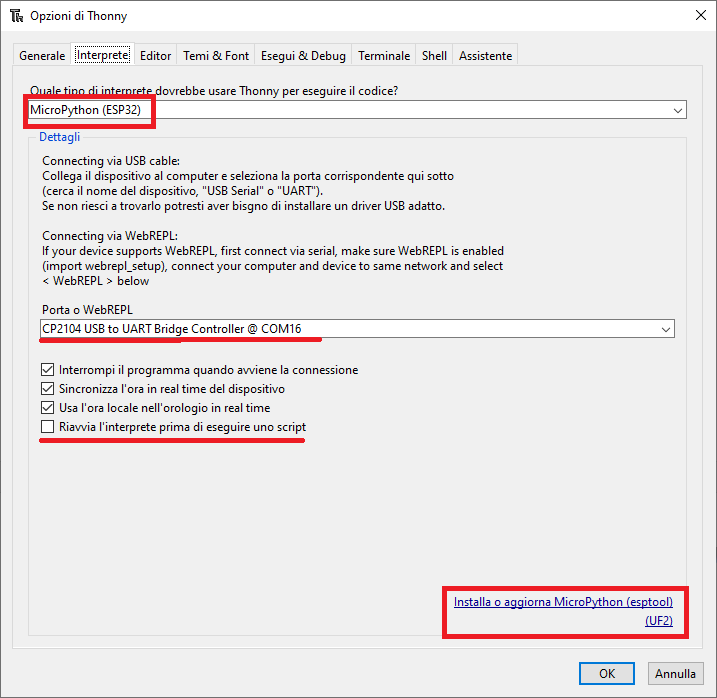
La giusta porta COM
Come vedete in figura, la MCU utilizza una porta COM supportata dal driver Silicon Labs CP210x USB to UART Bridge.
Se nel tuo computer manca... chiedi al prof!!!
- Adesso selezionate
Installa o Aggiorna MicroPython -
Si aprirà la finestra qui sotto. Vanno selezionate:
- la porta su cui è collegata il microcontrollore ESP32
- La famiglia della MCU (ESP32)
- La variante (EspressIf - ESP32 / WROOM)
- la versione (dovrebbe apparire automaticamente l'ultima installabile)
-
Poi clicca
installa
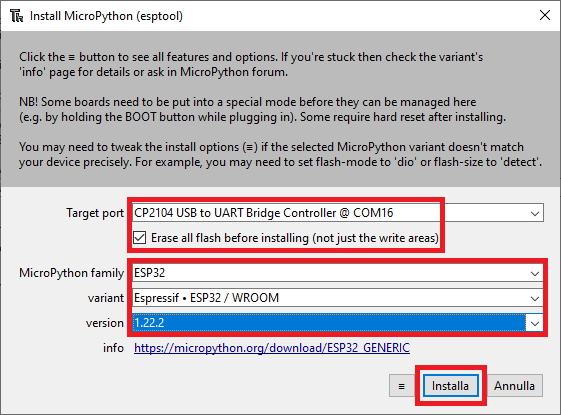
... attendi fiducioso un minutino buono...
Al termine della procedura dovrebbe apparire l'interprete MicroPython nella shell di Thonny

Ecco fatto!
Siamo pronti per il primo esempio!
Primo programma
Di solito i primi programmi che si scrivono testando un nuovo ambiente sono i famigerati HelloWorld! In questo caso particolare invece, andremo ad accendere e spegnere (ad intervalli programmati) il led fisico (detto, appunto, programmabile) disponibile nell'ESP32.
Il programma scriverà inoltre su REPL una notifica del tipo "LED Acceso" o "LED Spento".
REPL
Read Eval Print Loop è una caratteristica tipica dei linguaggi interpretati che forniscono accesso all'interprete da console.
In Python REPL viene identificato dai 3 maggiori >>> ed è effettivamente un punto di accesso all'interprete stesso.
Tu scrivi un comando, lui lo legge (Read), lo valuta (Eval), visualizza un output come risultato della sua valutazione (Print) e infine ripresenta
il prompt iniziale >>> (Loop).
Il programma ci serve come esempio per prendere confidenza con i mondi MicroPython ed ESP32: non è importante adesso quello che fa il programma, ma riuscire a capire tutte le operazioni da svolgere. Per questo ho deciso di dividere le operazioni in step successivi. Andiamo!!
Step 0
Se non lo hai già fatto, connetti il tuo ESP32 al computer, apri Thonny e cambia l'interprete Python a MicroPython (ESP32).
Step 1
Copia su Thonny il seguente codice:
from machine import Pin
import time
# Il pin 5 è quello del LED programmabile
# Ricordate?
led = Pin(5, Pin.OUT)
led.off()
while True:
led.on()
print("LED Acceso")
time.sleep(1)
led.off()
print("LED Spento")
time.sleep(1)
Step 2
Adesso salva il file come led_test.py dentro la memoria dell'ESP32. Per farlo:
- clicca SALVA
- Dall'interfaccia seleziona Dispositivo MicroPython
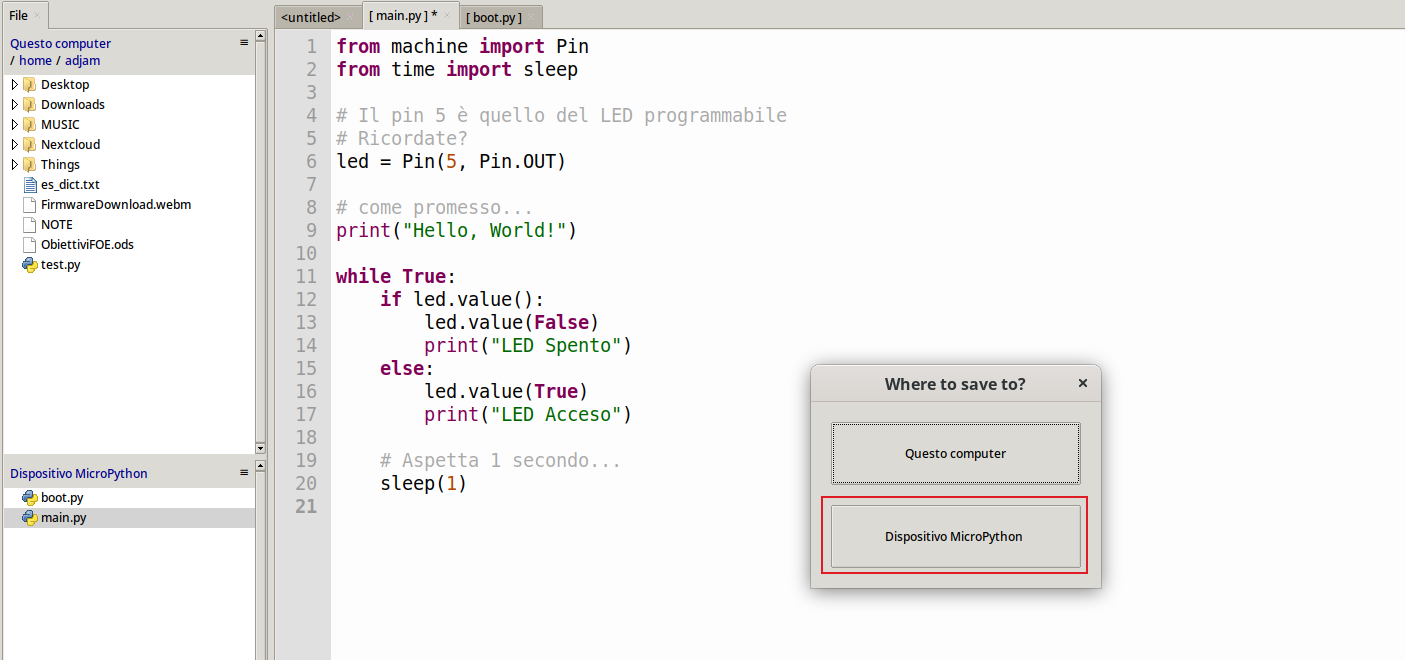
- Salva il file nella MCU con nome
led_test.pyo come preferisci.
Step 3
Esegui il codice, premendo F5 oppure selezionando l'azione Run current script: dovresti vedere le scritte LED Spento e LED Acceso alternate di un secondo
mentre il LED si accende e si spegne.
Ecco fatto!
boot.py
Sicuramente avrai notato che nel filesystem dell'ESP32 è presente un file chiamato boot.py. Questo file viene eseguito automaticamente... al boot del dispositivo.
Quindi il poco codice che va lì dentro può servire per le prime indispensabili operazioni irrinunciabili:
- collegarsi ad una rete wifi,
- attivare il bluetooth,
- far partire webrepl (qualunque cosa esso sia)...
Basta!
Il boot è l'operazione più importante per un microcontrollore che, dopo questa fase, si mette in uno stato di ripetizione infinita del codice che dovrà eseguire finché il dispositivo è acceso.
Attenti a quello che scrivete nel file "boot.py"! Qualunque errore lì si tradurra in problemi all'avvio e in grandi difficoltà per la risoluzione! Qualunque codice che ci copiate va testato ed eseguito prima su un altro file e poi spostato lì dentro.
main.py
Se volete fare in modo che, appena finite le operazioni di boot, il microcontrollore cominci ad eseguire un codice qualunque, il file ove dovete salvarlo si chiama main.py.
Il codice lì dentro:
- sarà eseguito subito dopo il boot, ovvero quando il dispositivo è già pienamente funzionante.
- sarà facile da stoppare con un semplice CTRL + C oppure con lo stop del micropython.
- blah blah (è meglio e basta! Se devi far partire codice all'avvio del dispositivo, mettilo in un file main.py)